Η μεγάλη ενημερωμένη έκδοση του Νοεμβρίου προσθέτει μια σειρά από μικρές αλλά χρήσιμες λειτουργίες στο φανταστικό λειτουργικό σύστημα Windows 10. Μεταξύ άλλων χαρακτηριστικών, η δυνατότητα εκκίνησης ενός σάρωσης αρχείων ή φακέλων με το Windows Defender απευθείας από το μενού περιβάλλοντος είναι μία από τις πολλές πολύ χρήσιμες λειτουργίες.
Σε αντίθεση με τα προηγούμενα, τα Windows 10 (με την Ενημέρωση του Νοεμβρίου) εμφανίζουν τώρα την επιλογή Σάρωση με το Windows Defender στο μενού περιβάλλοντος που εμφανίζεται όταν κάνετε δεξί κλικ σε ένα αρχείο ή φάκελο. Πριν από αυτό, όπως γνωρίζετε, έπρεπε να ανοίξετε με μη αυτόματο τρόπο το Windows Defender και, στη συνέχεια, ξεκινήστε τη σάρωση από εκεί.

Χωρίς αμφιβολία, η επιλογή "Σάρωση με Windows Defender" θα είναι χρήσιμη για δεκάδες εκατομμύρια χρήστες των Windows 10 που αναμεταδίδουν στο Windows Defender.
Το πρόβλημα με την επιλογή "Σάρωση με Windows Defender"
Αλλά το πρόβλημα με αυτή τη λειτουργία είναι ότι η επιλογή εμφανίζεται στο μενού περιβάλλοντος ακόμα και αν έχετε εγκαταστήσει και χρησιμοποιήσει λογισμικό προστασίας από ιούς τρίτου κατασκευαστή όπως το Kaspersky Internet Security και το Avast Antivirus. Όπως μπορείτε να δείτε στην παραπάνω εικόνα, η επιλογή Scan with Defender εμφανίζεται σε έναν υπολογιστή όπου είναι εγκατεστημένο και ενεργοποιημένο το Kaspersky.
Με άλλα λόγια, η επιλογή Σάρωση με Windows Defender εμφανίζεται στο μενού περιβάλλοντος αρχείου και φακέλου ακόμα κι αν έχετε απενεργοποιήσει το Windows Defender (αυτόματα απενεργοποιείται όταν είναι εγκατεστημένο ένα πρόγραμμα προστασίας από ιούς τρίτου κατασκευαστή).
Λογικά, όταν το Windows Defender είναι απενεργοποιημένο, η επιλογή δεν θα πρέπει να εμφανίζεται στο μενού περιβάλλοντος. Ωστόσο, φαίνεται ότι η επιλογή εμφανίζεται στο μενού περιβάλλοντος των Windows 10, ανεξάρτητα από την κατάσταση του Windows Defender.
Ευτυχώς, εάν χρησιμοποιείτε μια λύση ασφάλειας τρίτου μέρους ή απενεργοποιήσετε το Windows Defender για οποιονδήποτε άλλο λόγο, μπορείτε να καταργήσετε την καταχώρηση Σάρωση με Windows Defender από το μενού περιβάλλοντος των Windows 10. Το μόνο που χρειάζεται να κάνετε είναι να κάνετε μια μικρή επεξεργασία για να το Μητρώο.
Καταργήστε τη σάρωση με το Windows Defender από το μενού περιβάλλοντος των Windows 10
Συμπληρώστε τις παρακάτω οδηγίες για να απαλλαγείτε από την καταχώρηση Σάρωση με το Windows Defender από το μενού περιβάλλοντος των Windows 10.
Σημαντικό: Δεδομένου ότι αυτή η μέθοδος απαιτεί την επεξεργασία του μητρώου, ακολουθήστε τον τρόπο δημιουργίας ενός σημείου επαναφοράς συστήματος στον οδηγό των Windows 10 για να δημιουργήσετε ένα σημείο μη αυτόματης επαναφοράς. Το σημείο επαναφοράς δεν είναι μόνο βολικό αν κάτι πάει στραβά (πολύ απίθανο ωστόσο) αλλά σας βοηθά να επαναφέρετε την καταχώρηση εάν και όταν απαιτείται στο μέλλον.
Βήμα 1: Πληκτρολογήστε Regedit στο μενού Έναρξη ή στη γραμμή εργασιών γραμμή εργασιών και στη συνέχεια πατήστε Enter. Κάντε κλικ στο κουμπί Ναι όταν δείτε τη γραμμή ελέγχου λογαριασμού χρήστη.
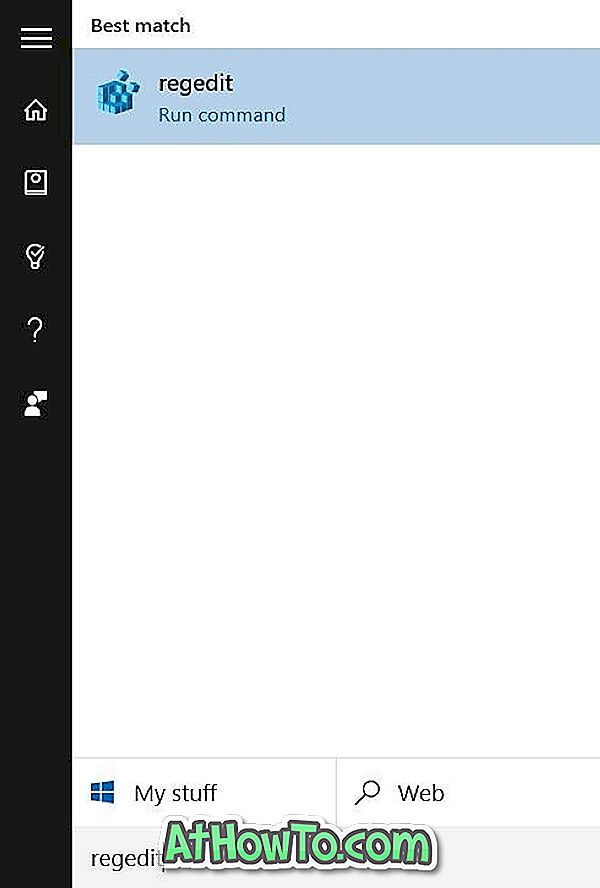
Βήμα 2: Στον Επεξεργαστή Μητρώου, μεταβείτε στο ακόλουθο κλειδί:
HKEY_CLASSES_ROOT \ CLSID \ {09A47860-11B0-4DA5-AFA5-26D86198A780}
Βήμα 3: Κάντε δεξιό κλικ στο κουμπί {09A47860-11B0-4DA5-AFA5-26D86198A780} και στη συνέχεια κάντε κλικ στο κουμπί Διαγραφή . Βεβαιωθείτε ότι έχετε επιλέξει τη σωστή καταχώρηση πριν κάνετε κλικ στο κουμπί Διαγραφή.
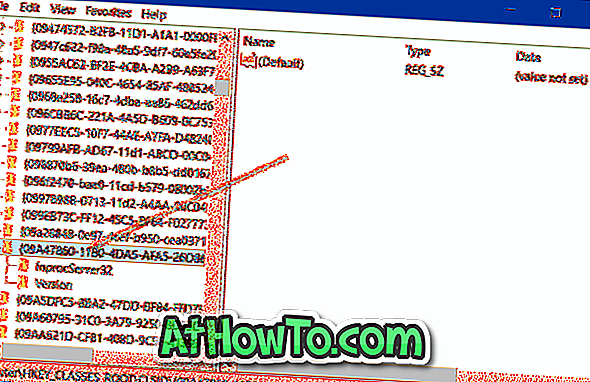
Βήμα 4: Κάντε κλικ στο κουμπί Ναι όταν βλέπετε το πλαίσιο επιβεβαίωσης για να το διαγράψετε.
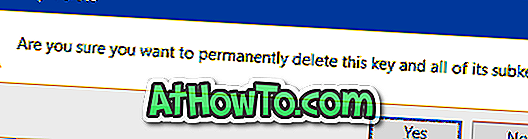
Η καταχώρηση Σάρωση με Windows Defender δεν θα εμφανίζεται πια όταν κάνετε δεξί κλικ σε ένα αρχείο ή φάκελο στα Windows 10. Καλή τύχη!














